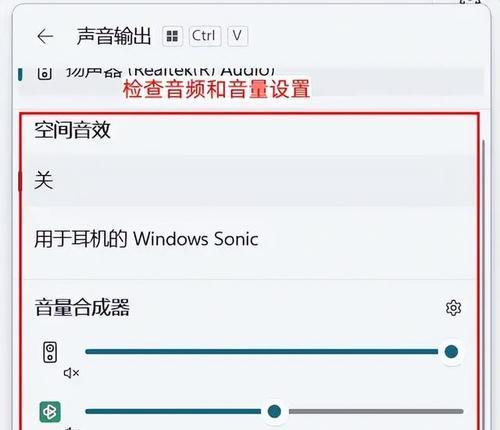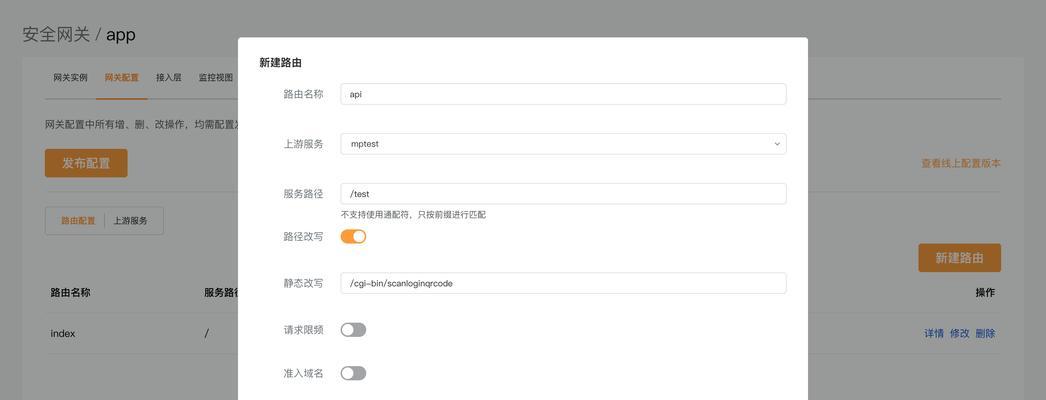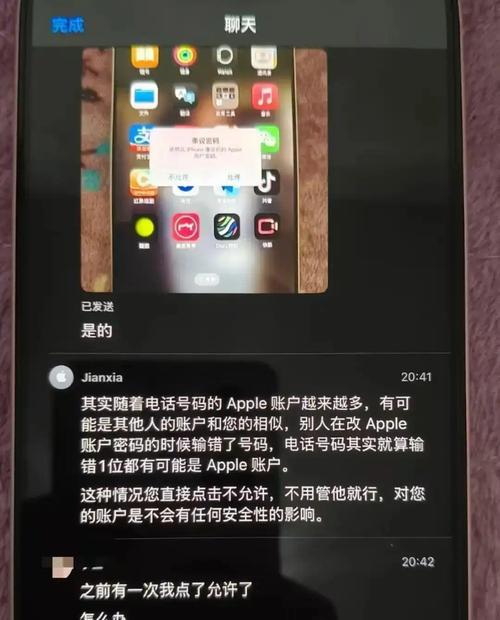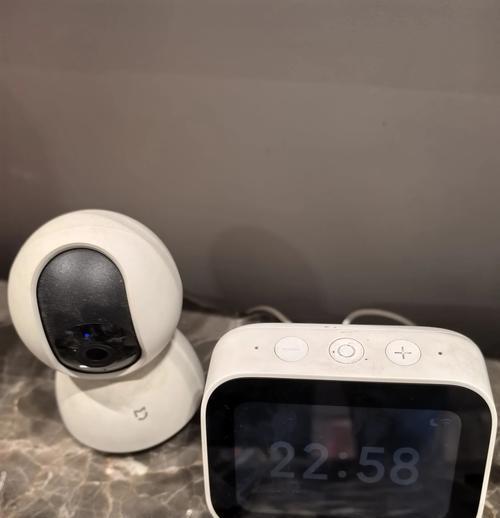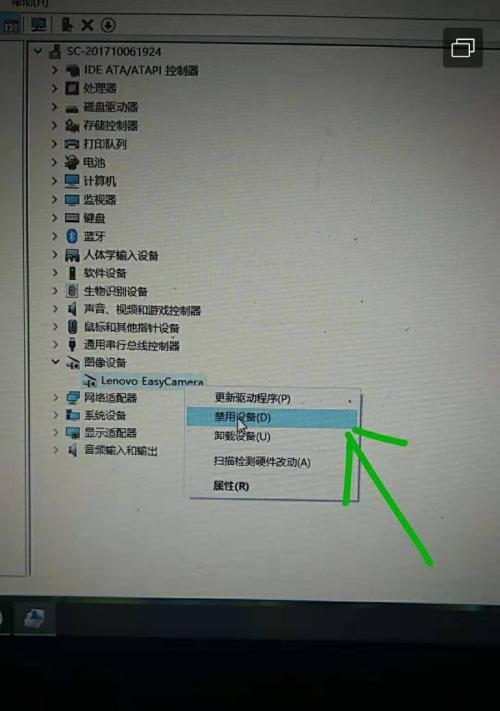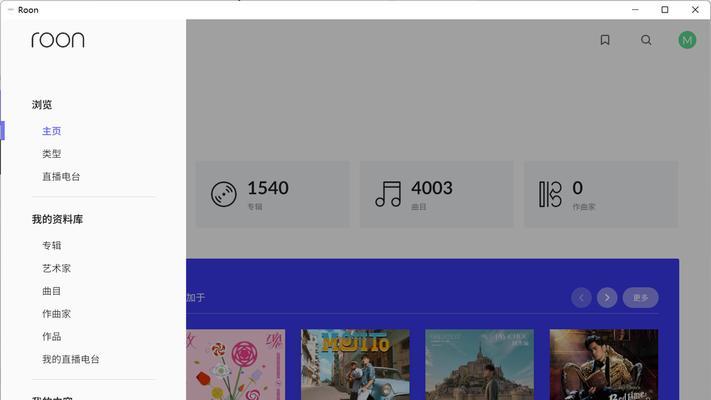电脑开机后无法进入界面的解决办法(故障排除方法详解)
- 电脑攻略
- 2024-07-19
- 38
电脑是我们日常工作和娱乐的重要工具,但有时候电脑开机后无法进入界面,给我们带来了不便和困扰。这篇文章将为你详细介绍一些常见的故障排除方法,帮助你解决电脑开机问题。

1.确保电源正常连接
检查电源线是否牢固连接在电源插座和电脑主机上,并确保电源开关处于打开状态。如果电源连接存在问题,会导致电脑无法正常启动。
2.检查显示器连接
确认显示器与电脑主机连接线(如HDMI、VGA等)插头是否牢固连接,确保显示器接收到信号。若连接线松动或损坏,会导致无法显示界面。
3.外设断开操作
将所有外设(如键盘、鼠标、打印机等)与电脑主机进行断开连接,然后再尝试重新启动电脑。有时候外设的驱动程序冲突或故障可能导致开机问题。
4.检查内存条
将电脑主机侧板打开,检查内存条是否牢固插入插槽中。如果内存条接触不良或损坏,会导致电脑无法正常启动。
5.重新插拔硬盘数据线
将硬盘数据线从主板和硬盘上分别拔出,然后再重新插入,确保连接良好。有时候数据线松动或接触不良会导致电脑无法进入界面。
6.清理内部灰尘
使用专业的吹气罐或者电子清洁布对电脑主机内部进行清理,清除积尘和灰尘。过多的灰尘可能导致电脑过热,影响正常启动。
7.重置BIOS设置
通过按下主板上的CMOS重置开关或者拆卸电池片来重置BIOS设置。有时候错误的BIOS设置会导致电脑无法启动。
8.检查显卡连接
确认显卡是否牢固插入主板插槽中,并确保显卡供电连接正常。显卡连接不良会导致电脑无法显示图像。
9.启动修复
使用Windows启动修复工具或者安装光盘进行系统修复,以修复可能损坏的系统文件。启动修复可以解决一些软件问题导致的开机问题。
10.升级或降级显卡驱动
尝试升级或降级显卡驱动程序,有时候显卡驱动的兼容性问题可能导致电脑开机无法进入界面。
11.使用安全模式
尝试进入安全模式,通过按下F8键或者Shift键来进入安全模式。在安全模式下,可以排除一些启动项和驱动程序的干扰,确定是否是软件冲突导致的开机问题。
12.检查硬件故障
如果以上方法仍然无法解决问题,有可能是硬件故障引起的。这时候需要将电脑送到专业维修机构进行检测和修理。
13.重新安装操作系统
如果开机问题无法解决,可以尝试重新安装操作系统。这个方法会清除所有数据,请确保提前备份重要文件。
14.寻求专业帮助
如果你对电脑不太熟悉,或者以上方法无法解决问题,建议寻求专业的电脑维修人员的帮助。
15.预防措施和
为了避免类似问题的再次发生,建议定期清理电脑内部灰尘、保持良好的使用习惯,及时更新驱动程序和操作系统。同时备份重要数据,以防意外发生。
遇到电脑开机无法进入界面的问题,我们可以按照上述故障排除方法逐一尝试解决。如果问题仍然存在,就需要考虑到硬件故障或专业人员的帮助。对于预防措施,定期清理和维护电脑是非常重要的。希望本文的方法能够帮助到你解决开机问题,让你的电脑重新恢复正常运行。
电脑开机后进不了界面的故障原因及解决方法
电脑开机后无法进入操作系统界面是一种常见的故障,可能会给用户带来困扰和不便。本文将介绍这一故障的常见原因,并提供相应的解决方法,帮助用户尽快恢复正常使用。
硬件问题导致的开机故障
1.主板故障:主板上的电路损坏、芯片失效等问题可能导致开机时无法正常启动电脑。
2.内存条故障:内存条损坏或插槽接触不良会导致电脑开机后无法加载操作系统。
3.硬盘故障:硬盘损坏或连接线松动会导致开机后无法正常读取系统文件。
软件问题引发的开机故障
4.操作系统崩溃:操作系统文件损坏或异常,可能导致电脑开机后无法进入界面。
5.启动项设置错误:错误的启动项设置可能导致电脑开机后无法正常加载操作系统。
6.病毒感染:某些病毒会篡改操作系统文件或启动项,导致电脑开机后出现问题。
解决硬件问题导致的开机故障
7.检查主板:查看主板上是否有明显的损坏,如烧焦或溢胶,如有,需更换主板或修复。
8.检查内存条:拆下内存条进行清洁,确保接触良好,如仍有问题,尝试更换新的内存条。
9.检查硬盘连接:检查硬盘数据线是否插紧,若松动则重新插拔并确保稳固。
解决软件问题引发的开机故障
10.修复操作系统:使用安全模式或系统恢复工具修复操作系统文件损坏或异常。
11.修复启动项:进入BIOS设置,选择正确的启动项,确保操作系统能够正常加载。
12.扫描病毒:使用权威的杀毒软件对电脑进行全盘扫描,并清除病毒感染。
其他可能的解决方法
13.更新驱动程序:下载并安装最新的硬件驱动程序,以解决兼容性问题。
14.清理系统垃圾:使用系统清理工具清除临时文件和无用的软件,提高系统运行效率。
15.重装操作系统:如果以上方法无效,可以考虑备份重要数据后重新安装操作系统。
电脑开机后无法进入界面可能由硬件或软件问题引起。通过检查硬件连接、修复操作系统和清理系统垃圾等方法,可以解决大多数故障。若仍无法解决,建议寻求专业的技术支持,以确保电脑能够正常使用。
版权声明:本文内容由互联网用户自发贡献,该文观点仅代表作者本人。本站仅提供信息存储空间服务,不拥有所有权,不承担相关法律责任。如发现本站有涉嫌抄袭侵权/违法违规的内容, 请发送邮件至 3561739510@qq.com 举报,一经查实,本站将立刻删除。!
本文链接:https://www.nfrmczp.cn/article-224-1.html